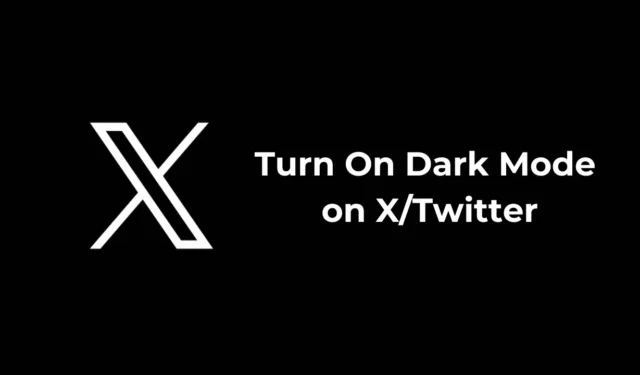
Cuando se trata de mantenerse al día con las últimas tendencias, X (antes Twitter) parece ser la mejor opción. Es una plataforma en la que puedes interactuar con otras personas y con temas virales de todo el mundo.
Se puede acceder a Twitter tanto desde la versión de escritorio (versión web) como desde el móvil (aplicaciones). Si eres un fan incondicional de Twitter o X y lo usas durante la noche, es posible que quieras activar el modo oscuro.
¿Twitter tiene un modo oscuro?
Sí, Twitter tiene un modo oscuro que puede reducir la tensión en la vista, especialmente cuando se utiliza la aplicación en un entorno con poca luz. La aplicación del modo oscuro también tiene otros beneficios, como un menor consumo de batería.
En Twitter, tienes un modo oscuro y dos temas oscuros. A continuación, he explicado cómo habilitar el modo oscuro en Twitter o X para escritorio y dispositivos móviles.
¿Cómo habilitar el modo oscuro en el sitio web X?
Si utilizas tu computadora o laptop para acceder a Twitter, debes seguir estos sencillos pasos para habilitar el modo oscuro. Esto es lo que debes hacer.
1. Abra su navegador web favorito y visite el sitio web de Twitter o X.
2. En el lado izquierdo, haga clic en el botón Más .

3. En el menú que aparece, seleccione Configuración y Privacidad .

4. En Configuración y Privacidad , cambia a Accesibilidad, pantalla e idiomas .

5. A continuación, seleccione Pantalla y elija entre la opción Atenuar o Apagar luces en los Fondos.

¿Cómo habilitar el modo oscuro en la aplicación X?
Si usas la aplicación X en tu Android o iPhone, debes seguir estos pasos para activar el modo oscuro. He usado la aplicación X para Android para demostrar los pasos; debes seguir los mismos pasos para iPhone.
1. Inicie la aplicación X en su teléfono.
2. Cuando se abra la aplicación, toca tu foto de perfil en la esquina superior izquierda.
3. En la barra lateral, toque el ícono del Sol en la parte inferior izquierda.
4. Cuando se le solicite, seleccione “Activado” en el modo oscuro.
5. A continuación, en el tema oscuro, seleccione Atenuar o Apagar luces. Atenuar aplicará un tono de color grisáceo a la aplicación, y Apagar luces hará que el tema de la aplicación quede completamente negro.
6. Si quieres que la aplicación X siga el tema de colores de tu teléfono, selecciona la sección Usar configuración del dispositivo en el modo oscuro.
¿Cómo forzar a Chrome a usar el modo oscuro para contenidos web?
Si por alguna razón no puedes activar el modo oscuro en la versión web de X, debes usar las banderas de Google Chrome para habilitar el modo oscuro. Esto es lo que debes hacer.
1. Abra el navegador Chrome y visite la página web chrome://flags .

2. En la página de experimentos de Chrome, busque Oscuro .

3. Haga clic en el menú desplegable junto a Modo oscuro automático para contenido web y seleccione Habilitado .

4. Una vez hecho esto, haga clic en el botón Reiniciar para aplicar los cambios.

El problema con este método es que obliga a que se active el modo oscuro en todos los sitios web. A veces, incluso puede dañar algunos elementos de la página web que estás viendo. Por lo tanto, si tienes problemas con él, selecciona Predeterminado o Deshabilitado en el menú desplegable Modo oscuro automático para contenido web.
Esta guía explica cómo activar el modo oscuro en X/Twitter. Si necesitas más ayuda para activar el modo oscuro en X, háznoslo saber en los comentarios. Además, si esta guía te resulta útil, no olvides compartirla con tus amigos.




Deja una respuesta